Win10安装不了IE11浏览器怎么办 Win10系统Windows功能安装不了IE11的两种解决方法
最近一位朋友在关闭了Win10系统中的IE11后,因为后面突然还想使用就在Windows功能中重新添加,可是他在勾选了Internet Explorer后发现无法安装,这该怎么办呢?下面就随好吧啦网的小编看看该问题的具体解决方法。
解决方法一:强制卸载一遍IE11
1、右键点击开始菜单,然后选择命令提示符(管理员);
2、然后在命令提示符窗口中输入以下命令:
FORFILES /P %WINDIR%servicingpackages /M Microsoft-Windows-InternetExplorer-*11.*.mum /c cmd /c echo Uninstalling package @fname start /w pkgmgr /up:@fname /norestart
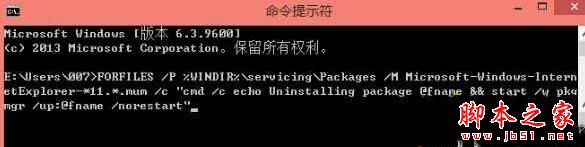
回车运行命令,中间会出现几次错误提示,不用管它,确定即可。
等待命令运行完毕,重新启动电脑,我们会发现IE浏览器已经成功卸载了。
解决方法二:重新安装IE11
1、按下WIN+X,然后点击程序和功能;
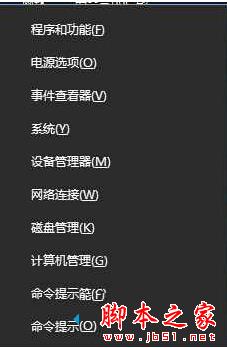
2、继续,启用或关团windows功能
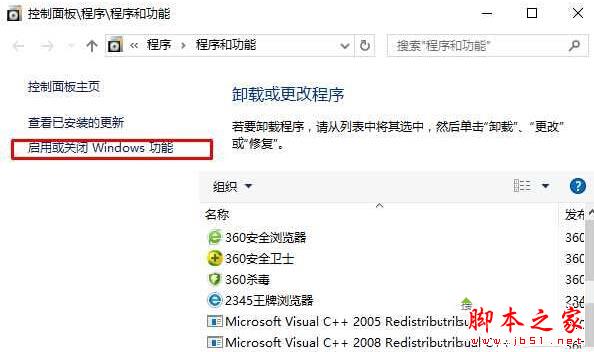
3、勾选Internet Explorer 11然确定,即可成功安装。
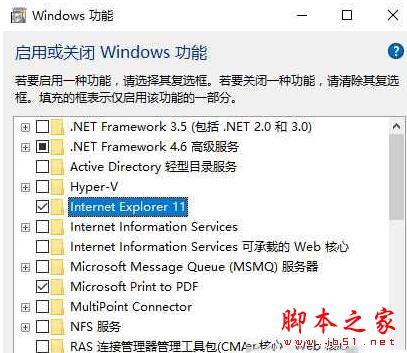
相关阅读:
Win10系统下IE11浏览器提示没有安装Flash Player的原因分析及解决教程
以上就是对Win10系统Windows功能安装不了IE11的两种解决方法全部内容的介绍,如果大家同样也遇到添加IE11浏览器失败问题的话,那么不妨借鉴下小编介绍的方法。
相关文章:
1. Win10系统不能调整任务栏大小怎么办?Win10系统不能调整任务栏大小的解决方法2. 基于 Ubuntu 的 elementary OS 7 版本发布 附官方下载3. Win10系统hyper-v与vmware不兼容怎么办?4. Win7系统如何自定义修改鼠标指针样式?5. 每次重启Win7系统后打印机都显示脱机该怎么办?6. Win10 20H2系统如何使用cmd查看端口占用情况?7. Win7纯净版没有USB驱动怎么办?Win7系统没有USB驱动解决教程8. 苹果 macOS 13.2 开发者预览版 Beta 2 发布9. Win7窗口最大化后看不到任务栏怎么办?Win7窗口最大化后看不到任务栏的解决方法10. Win11分辨率调到了推荐但还是有黑边的解决方法

 网公网安备
网公网安备